Редактиране на флаш шаблони
Dynamic Flash шаблони технология ви позволява да редактирате текст и промяна на снимки в сайта си, което премахва необходимостта да се промени и да прекомпилирате FLA файла източник.
Тук е основната информация, която трябва да знаете, за да редактирате Dynamic Флаш шаблони:
Трябва да редактирате «tfile_main.html» файл, който е; в «site_flash» папка. НЕ преименувате този файл! В противен случай няма да можете да редактирате текста, без Flash Macromedia софтуер.
Има «tfile_picN.jpg» файл, който се намира в «site_flash» папка. където N е броят на снимките. Просто сменете оригиналната снимка на желаното.
NB: Вашата снимка трябва да бъде една и съща ширина и височина като на оригиналната проба, че е важно да го покажете на уеб страницата.
Качва се:
Качване на всички файлове от «site_flash» шаблон в папка на «public_html» или папка «WWW»
на сървъра. Всички файлове, трябва да се поставят в една папка.
Форма за контакт с Флаш шаблони
За да персонализирате формата за контакт, трябва да знаете, ако се поддържа от вашия уеб хостинг PHP или ASP. В «tfile_main.html» конфигурационен файл трябва да се зададе съответната стойност »PHP» или »ASP» променлива «server_option».
Запазване на JPG изображения PSD файлове Флаш шаблони
Искам да променя някои от снимките в моя шаблон. Снимах с еднакъв размер и формат ( «. JPG») и да ги запишете със същото име (например tfile-picx.jpg), да ги качите на сървъра ми в същата папка, те не се появи на моя сайт ! Можете ли да ми кажете какъв е проблемът?
Моля, имайте предвид, че «JPG» подмяна на файлове в HTML папката, изображенията трябва да са с еднакъв размер и разделителна способност, както и че всички на изображението по подразбиране. Когато запазите "JPG" файл от Photoshop, трябва да изберете "изходно положение (стандартно)." вместо "Progressive", както е показано по подразбиране. След това тя трябва да работи.
Промяна на изображения в Flash шаблон
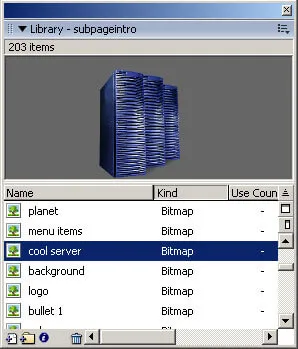
Отворете си «FLA» файл в Macromedia Flash, и кликнете «F11", за да започне библиотека символ. За да търсите нужния символ изображения ще бъде по-лесно, ако нещо като "тип". просто чрез натискане на раздела "типа" на. в горната част на списъка със символи. Вие ще видите, че всички растерни символи са групирани в горната част на символа библиотека.
Растерни символи в библиотеката
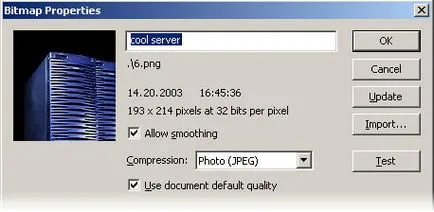
растерни имоти
Ще видите изображението и неговите свойства. Проверете размера на изображението. Изглежда, че размерът е 193 х 214 пиксела при 32 бита на пиксел. За по-голям от размера на оригиналните анимационни ефекти и по-добър начин изображенията трябва да бъде абсолютно същия размер като на оригиналното изображение.
Можете да изрежете или преоразмерите изображението, като използвате Adobe Photoshop. Отворете изображението с помощта на «File / Open ...» от менюто горе. За да преоразмерите или реколта изберете «Размер на снимката / изображение ..." или «изображение / Canvas Size ...» съответно. След запазване на изображението с помощта на "File / Save As ...". за използването на светкавица, за да изберете един от следните формати: «JPEG», «GIF» или «PNG».
Кликнете върху бутона "Import" и да намерите местоположението на файла с изображението.
Качеството на изображението може да се промени в свойствата на символи. Можете да го направите по-малко, за да се намали размера на файла.
Промяната на текста в Flash
Флаш хедър на сайта на компанията отговарят на актуалните данни, трябва да се промени текста на името на фирмата, компанията лозунг и бутони. Това е доста проста. Така че нека да направим това стъпка по стъпка.
На първо място, трябва да отворите вашия «FLA» файл от уеб шаблон в програмата Macromedia Flash. Сега трябва да се намери текста, който искате да промените. Има два начина да го направите.
Първият път е чрез достъп до времевата линия. След като отворите «FLA» файл в Macromedia Flash, преместете плъзгача червено и да гледате на процеса на анимация. Когато видите текста, който искате да промените, спрете на плъзгача. Изберете «SelectionTool» от лентата с инструменти. Кликнете два пъти върху текста, докато не видите на курсора в него. След това трябва само да въведете собствен текст вместо оригинала.
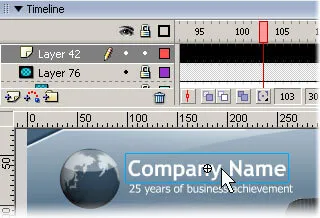
Но някои от заглавията Флаш имат сложна структура, за да се създаде мощен анимационни ефекти. По този начин е трудността на символите, които съдържат текст с график. Най-лесният и най-надеждният начин за намиране елементи на Flash - е да се използват символи библиотека.
Ако сте намерили символ, съдържащ текст, който искате да се промени - след това кликнете върху иконата, за да покаже текста, а след това кликнете два пъти върху текста на "изолация", или с едно кликване на мишката, за да го "Текст Tool» (клавиш "Т"), за да редактирате текста.
При редактиране на текст в Macromedia Flash имате богат избор от атрибути може да променя. Всичко, което опции са достъпни от панела за имоти в долната част на работното пространство Flash Macromedia. Ако не виждате този панел по някаква причина трябва да го отворите, като натиснете «Ctrl + F3".
За да промените цвета на текста или шрифт просто изберете текста и щракнете върху панела Properties, за да изберете подходящата опция. Можете да намерите на шрифта, размера прозореца на инструмента за избор на цвят и подравняване икони там.
Когато сте готови с редактирането на текстовото поле, натиснете «Esc», за да излезете от режима на редактиране. Сега можете да повторите стъпките по-горе, за да редактирате други текстови блокове в заглавието на флаш.
Присвояване на връзки в Flash
За да добавите интерактивност на флаш анимирани част на вашия уеб дизайн шаблон трябва да добавите линк към флаш обекти. Например, трябва да свържете бутоните на страниците на вашия уеб сайт или пренасочване на интрото към началната страница след него.
Има няколко вида връзки в Macromedia Flash: символ бутон връзки, рамката на връзки и текстови линкове.
Първият начин е чрез достъп до времевата линия. След като сте отворили FLA файл в Macromedia Flash, преместете плъзгача и да гледате на процеса на анимация. Когато видите символът ключ, който трябва да бъде свързана, спрете плъзгача за времева линия.
Ако все още не можете да намерите най-подходящия символ, може би някои символи са скрити или заключени. За отключване на героите, следвайте тези стъпки. Отиди на временно панел, където вляво е в списъка на слоеве. Има три икони в този списък: око, заключване и правоъгълник. Кликнете върху иконата на окото и двойно отключване, за да отворите всички слоеве на текущия символ.
Някои от флаш заглавки усложнена структура за създаване на мощни анимационни ефекти. По този начин, има трудности с ключов характер за достъп във времевата линия. Най-лесният и най-надеждният начин за намиране на елементи - е да се използват символи библиотека. За да отворите символи библиотека можете да използвате «CTRL + L» и изберете «Window / Library ..." от менюто горе.
След като изберете символ, натиснете «F9". , за да отворите панела Actions. Ако този бутон има преобръщане ефект, ще видите следния код:
Както и следната getURL сценария:
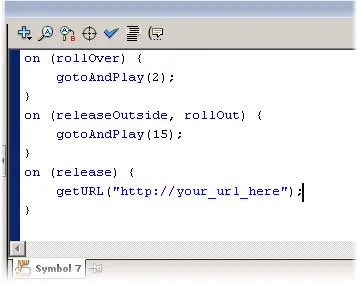
getURL Action Script
Трябва да въведете URL бутон, например, ако искате да прикачите бутона на страницата за контакти, въведете следната команда:
Ако използвате Flash интро шаблон, ще трябва да пренасочат посетители на уебсайта си, след като интро. За да направите това, следвайте тези инструкции.
Натиснете «F6", за да се създаде ключов кадър в кадър. Натиснете «F9", за да отворите панела Actions. Въведете следния код.
Ако искате известна част от текст, свързан с някакъв вид уеб сайтове - моля, направете следното. Намерете текста на символ, съдържащ. Изберете текста, който искате да свържете с URL, с помощта на инструмента за текст. Отиди в панела със свойства, натиснете «Ctrl + F3" .В края на този панел ще видите поле за въвеждане на URL адреса. Просто попълнете празното поле за въвеждане с подходящия URL.